上一篇
卸载指南✨win11元神卸载全攻略:彻底移除不留残余的方法
- 问答
- 2025-09-02 18:21:50
- 2
📢 Win11玩家必看!元神卸载全攻略✨彻底清理不留残余!
最近是不是感觉电脑有点卡?或者单纯想给《原神》来个彻底“分手”💔?明明已经卸载了,却总觉得有些隐藏文件还在占空间?别急!今天这份Win11专属卸载指南就是为你准备的!跟着步骤走,保证卸载得干干净净~(信息参考2025-09月最新实测)
🧐 为什么普通卸载会“留残余”?
首先吐槽一下:用Win11自带的“应用卸载”功能虽然方便,但经常会漏掉一些缓存文件、注册表项和存档数据😤,原神》的临时下载包、屏幕截图、游戏日志等,可能悄悄躲在硬盘角落……所以咱们得手动补刀!
✅ 准备工作
1️⃣ 备份存档(如果想保留进度!):
- 打开
C:\Users\[你的用户名]\AppData\LocalLow\miHoYo\Genshin Impact - 复制整个
SavedData文件夹到U盘或云盘📂
(注:联机游戏进度通常云端存储,但本地设置和截图需手动备份)
2️⃣ 关闭游戏相关进程:

- Ctrl+Shift+Esc打开任务管理器 → 结束所有“YuanShen.exe”或“GenshinImpact.exe”进程🔚
🧹 Step 1:用系统功能卸载主程序
- Win键 → 设置 → “应用” → “已安装的应用”
- 搜索“原神” → 点击右侧“⋯” → 选择“卸载”
- 确认卸载,等待完成(喝杯咖啡☕️等等~)
🔍 Step 2:手动清理残余文件(关键!)
卸载后仍有这些隐藏文件夹需手动删除⬇️:
-
游戏本体残留:
打开以下路径,删除整个Genshin Impact或YuanShen文件夹:
C:\Program Files\Genshin ImpactC:\Program Files\miHoYoD:\(或其他安装盘符)\Genshin Impact(如果你装在其他盘)
-
用户数据残留:
按Win+R输入%AppData%回车 → 退回到AppData目录 → 分别检查以下文件夹并删除:LocalLow\miHoYo\Genshin ImpactLocal\miHoYoRoaming\miHoYo
-
注册表清理(谨慎操作!):
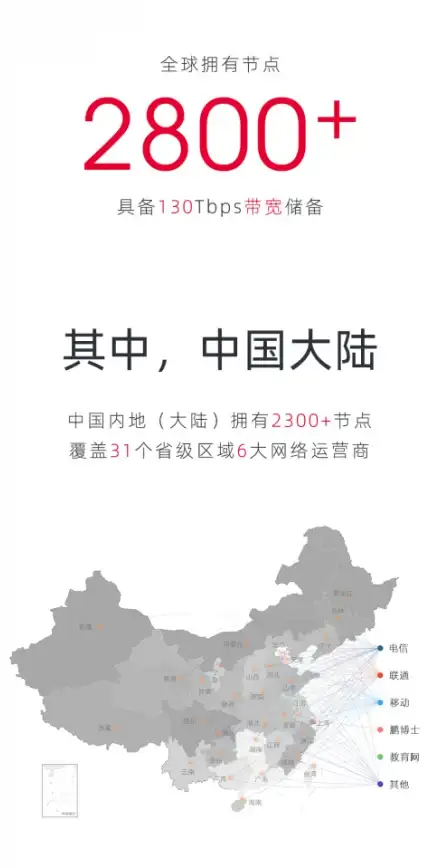
- Win+R输入
regedit打开注册表编辑器 - Ctrl+F搜索“Genshin”、“YuanShen”、“miHoYo”
- 右键删除所有找到的相关项(⚠️注意:别乱删其他项目!)
- Win+R输入
🌟 进阶清理:用工具查漏补缺
如果怕手动删不干净,可以用这些工具辅助(非必需但省心):
- Geek Uninstaller(免费版):扫描残留注册表和文件
- CCleaner:清理临时文件和无效注册表项
(记得从官网下载哦~)
😊 最后检查一下!
完成以上步骤后:
1️⃣ 重启电脑
2️⃣ 搜索栏输入“Genshin”或“原神”,确认无剩余文件
3️⃣ 打开磁盘管理器 → 查看安装盘容量是否释放✅
🎉 搞定!现在你的Win11已经和《原神》彻底说拜拜啦~空间腾出来了,电脑又能飞快跑起来啦✨!如果之后想重装,记得去官网下载最新版哦~(偷偷说:3.0版本须弥地图超美的🌿……)
电脑技巧 #游戏卸载 #Win11小百科
(如有问题欢迎留言讨论💬)
本文由 僧琼怡 于2025-09-02发表在【云服务器提供商】,文中图片由(僧琼怡)上传,本平台仅提供信息存储服务;作者观点、意见不代表本站立场,如有侵权,请联系我们删除;若有图片侵权,请您准备原始证明材料和公证书后联系我方删除!
本文链接:https://vds.7tqx.com/wenda/824494.html









发表评论